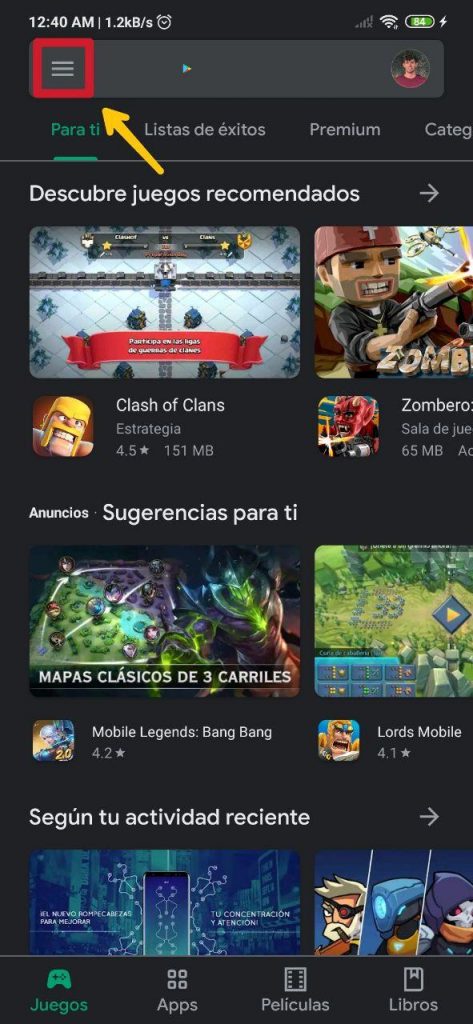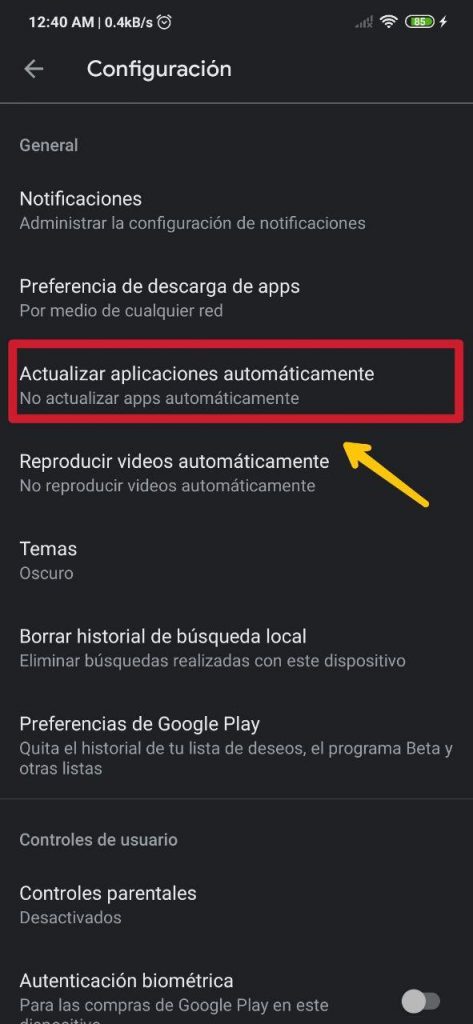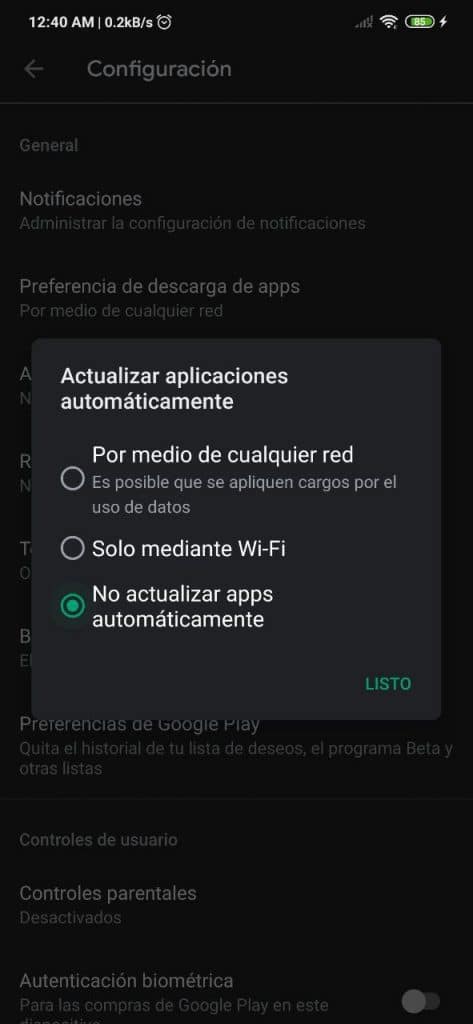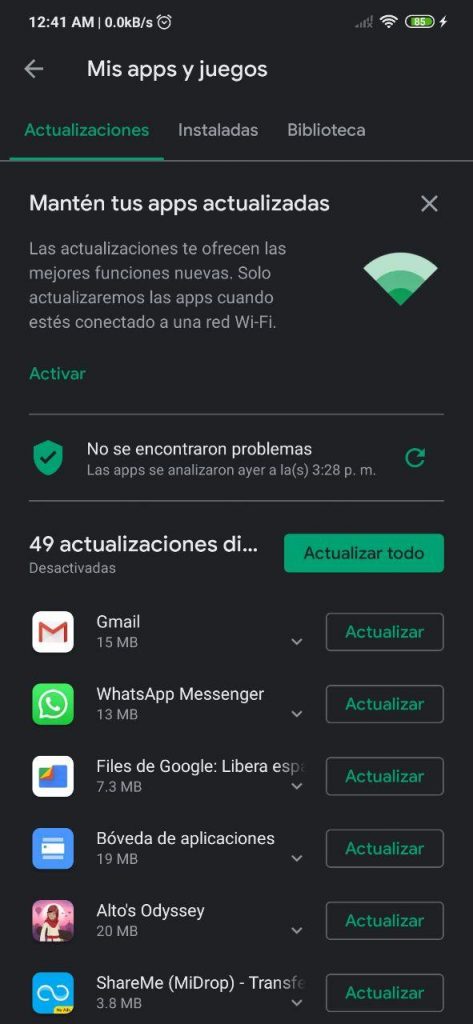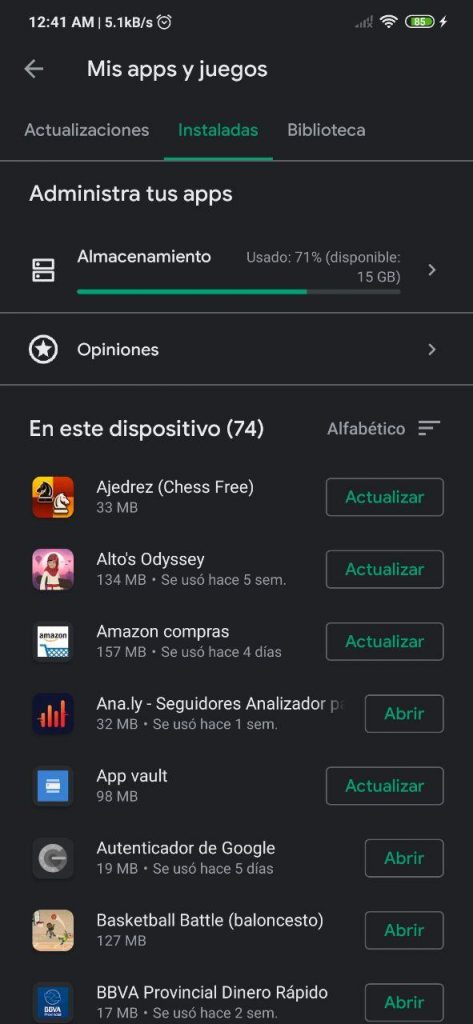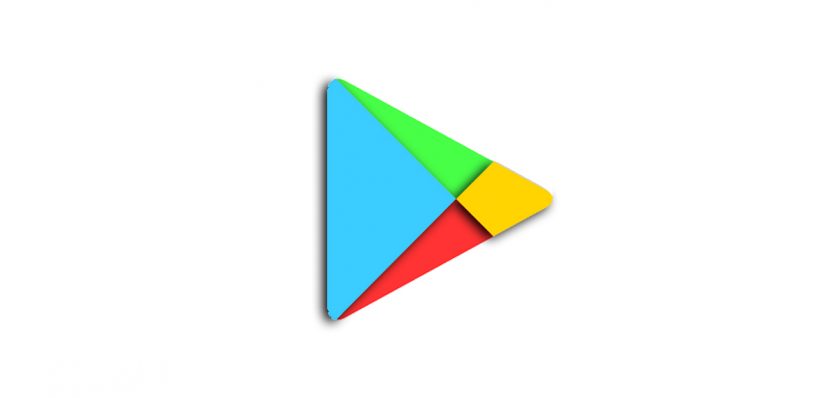
Nhiều người trong chúng ta thường bị làm phiền bởi một hoặc nhiều bản cập nhật Cửa hàng play chúng bắt đầu tự động trên thiết bị di động, vì, trong số những thứ khác, chúng có thể làm giảm băng thông của ứng dụng hoặc trò chơi mà chúng tôi đang chạy tại thời điểm cụ thể đó hoặc chúng tôi chỉ đơn giản là không muốn gói dữ liệu mà chúng tôi phải sử dụng, trường hợp chúng tôi không có thiết bị di động được kết nối với mạng Wi-Fi, mặc dù một số thiết bị khác như vậy tự khởi động, vì có thể hơi khó chịu khi phải cập nhật ứng dụng theo cách thủ công.
May mắn thay, có một tùy chọn trong cài đặt cửa hàng cho phép chúng tôi bật hoặc tắt tải xuống cập nhật tự động. Cách truy cập phần này để điều chỉnh nó cho thuận tiện là những gì chúng tôi giải thích lần này, cũng như cách định cấu hình cập nhật tự động để chúng truy cập bất kỳ mạng nào hoặc chỉ kết nối Wi-Fi.
Vì vậy, bạn có thể kích hoạt hoặc hủy kích hoạt các bản cập nhật tự động từ Cửa hàng Play
Tất nhiên, để bắt đầu, bạn phải mở Cửa hàng Play trên thiết bị di động Android của mình. Sau đó, khi ứng dụng được mở, bạn phải chuyển đến góc trên bên trái của màn hình chính của cửa hàng và nhấp vào biểu trưng của ba thanh nằm ở đó, nằm trong thanh tìm kiếm ứng dụng và trò chơi.
Một cửa sổ sẽ được hiển thị từ phía bên trái của màn hình. Ở đây, chúng ta sẽ tìm thấy một số phần và mục nhập, nhưng mục duy nhất khiến chúng tôi quan tâm trong dịp này để hoàn thành nhiệm vụ là cấu hình, được đặt ở vị trí số 8. [Nó có thể khiến bạn quan tâm: Cách xem nội dung bị hạn chế từ các quốc gia Châu Âu khác trong Cửa hàng Google Play]
- bước 1
- bước 2
- bước 3
- bước 4
Khi chúng tôi ở trong phần Cấu hình, chúng tôi sẽ tìm thấy các mục nhập mới có sẵn, trong đó một trong số Cập nhật ứng dụng tự động. Trong đó, bạn phải nhấn và sau đó, một cửa sổ nổi mới sẽ được hiển thị, trong đó chúng ta sẽ tìm thấy ba tùy chọn sau:
- Thông qua bất kỳ mạng nào: Phí sử dụng dữ liệu có thể được áp dụng.
- Khi điều này được kích hoạt, Cửa hàng Play sẽ sử dụng mạng Wi-Fi hoặc mạng dữ liệu (2G, 3G, 4G hoặc 5G) mà thiết bị di động được kết nối.
- Chỉ qua Wi-Fi
- Không tự động cập nhật ứng dụng
Thường là tùy chọn của Chỉ qua Wi-Fi Nó là một trong những được kích hoạt. Chúng tôi không khuyên bạn nên kích hoạt Thông qua bất kỳ mạng nào vì điều này có thể dẫn đến bội chi gói dữ liệu có sẵn. Chỉ cần tưởng tượng rằng một ứng dụng hoặc trò chơi như Call of Duty Mobile, nặng khoảng 2.1 GB, sẽ tự động cập nhật bất kỳ lúc nào. Chắc chắn nhiều người sẽ không muốn lượng GB này được tải xuống thông qua các mạng di động.
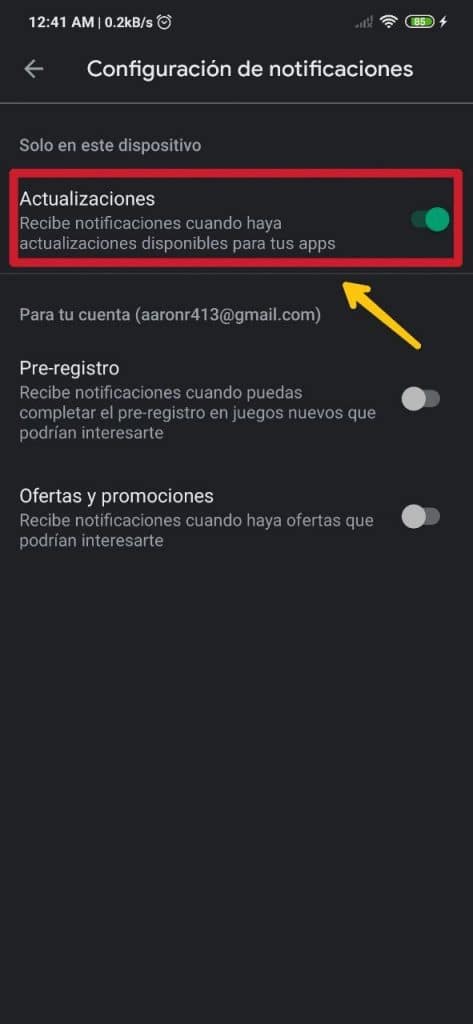
Mặt khác, để nhận thông báo về các bản cập nhật có sẵn, bạn phải quay lại một bước và tìm phần của Thông báo, cái đầu tiên trong danh sách. Khi vào bên trong, chúng ta sẽ tìm thấy phần của Cập nhật ở vị trí đầu tiên, với một công tắc bên cạnh, chúng tôi khuyên bạn nên kích hoạt (thậm chí còn hơn thế nữa trong trường hợp các bản cập nhật tự động bị vô hiệu hóa) để cảnh báo về các phiên bản mới của ứng dụng và trò chơi mà chúng tôi đã cài đặt xuất hiện trên thanh thông báo thiết bị.
Để truy cập danh sách các ứng dụng và trò chơi được cài đặt trên thiết bị đầu cuối từ Cửa hàng Play, bạn phải nhập Ứng dụng và trò chơi của tôi. Để làm điều này, một lần nữa từ màn hình chính của cửa hàng, bạn phải nhấp vào biểu tượng ba thanh ngang ở góc trên bên trái. Trong cửa sổ hiển thị xuất hiện sau đó, hãy nhấp vào tùy chọn đầu tiên.
- Cập nhật
- Cài đặt
- thư viện
Sau đó, có ba phần, đó là Cập nhật, đã cài đặt y Thư viện. Trong phần đầu tiên, chúng tôi sẽ tìm thấy các ứng dụng cần cập nhật; thứ hai là tất cả những người đã được cài đặt; và thứ ba là tất cả những thứ đã được cài đặt thông qua tài khoản Google nói trên.
Qua phần đầu tiên, đó là Cập nhật, bạn có thể theo dõi các ứng dụng yêu cầu cập nhật, để bắt đầu quá trình theo cách thủ công.